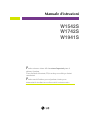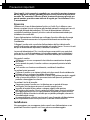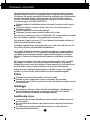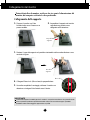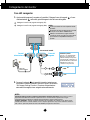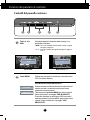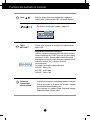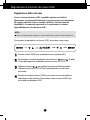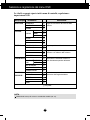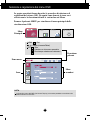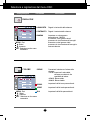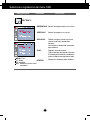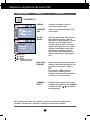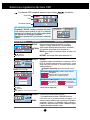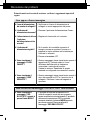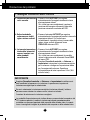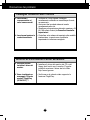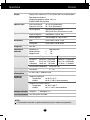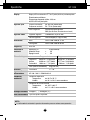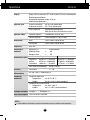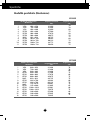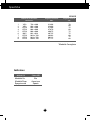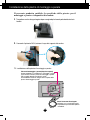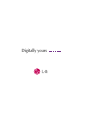Manuale d'istruzioni
Prendere un'attenta visione delle Avvertenze Importanti prima di
utilizzare il prodotto.
Tenere il manuale d'istruzioni (CD) in un luogo accessibile per ulteriori
consultazioni.
Prendere nota dell'etichetta posta sul prodotto e fornire queste
informazioni al rivenditore in caso di necessità di assistenza tecnica.
W1542S
W1742S
W1941S

1
Questa unità è stata progettata e prodotta per garantire la massima sicurezza,
un uso improprio, tuttavia, potrebbe provocare scosse elettriche o pericolo di
incendio. Per consentire l'efficacia di tutte le misure di sicurezza previste per
questo monitor, procedere come indicato di seguito per l'installazione, l'uso e
la manutenzione.
Sicurezza
Utilizzare solo il cavo di alimentazione fornito con l'unità. Se si utilizza un cavo
diverso, accertarsi che sia conforme agli standard nazionali in materia nel caso ciò
non sia già dichiarato dal produttore. Se il cavo di alimentazione è difettoso,
contattare il produttore oppure il più vicino centro di assistenza autorizzato per
richiederne uno sostitutivo.
Il cavo di alimentazione è utilizzato per scollegare il monitor dalla rete di energia
elettrica. È pertanto necessario che la presa sia facilmente accessibile dopo
l'installazione.
Collegare il monitor solo a una fonte di alimentazione del tipo indicato nelle
specifiche di questo manuale oppure riportata sul monitor stesso. Se non si è certi
del tipo di alimentazione disponibile, contattare il rivenditore.
Le prese di alimentazione CA e i cavi di prolunga sovraccarichi sono pericolosi,
come anche i cavi di alimentazione e le spine danneggiate, perché potrebbero
provocare scosse o incendi. Contattare l'assistenza tecnica per la sostituzione.
Non aprire il monitor:
All'interno non vi sono componenti che richiedono manutenzione da parte
dell'utente.
Anche quando è spento, il monitor contiene componenti pericolosi ad alta
tensione.
Se il monitor non funziona correttamente, contattare il rivenditore.
Per evitare lesioni personali:
Collocare il monitor su un ripiano inclinato solo dopo averlo fissato saldamente.
Utilizzare solo un sostegno consigliato dal produttore.
Non lasciar cadere oggetti sul prodotto o urtarlo. Non gettare giocattoli o oggetti
sullo schermo del prodotto. Può provocare lesioni alle persone, problemi al
prodotto e danneggiare lo schermo.
Per evitare il rischio di incendio:
Spegnere sempre il monitor se ci si allontana per un periodo di tempo
prolungato. Non lasciare mai acceso il monitor quando si esce.
Impedire ai bambini di fare cadere o spingere oggetti nelle aperture
dell'involucro del monitor. Alcuni componenti interni hanno tensioni pericolose.
Non aggiungere accessori non specificamente progettati per questo monitor.
Quando il display è lasciato incustodito per un periodo prolungato, staccare la
spina dalla presa a muro.
In presenza di tuoni e fulmini, non toccare il cavo di segnale e di alimentazione
poiché potrebbe essere molto pericoloso e causare scosse elettriche.
Installazione
Non appoggiare e non sovrapporre niente sopra il cavo di alimentazione e non
posizionare il monitor in punti in cui il cavo possa essere danneggiato.
Precauzioni importanti

2
Precauzioni importanti
Non utilizzare questo monitor vicino all'acqua, ad esempio vasche da bagno,
lavandini, lavabi, vaschette, seminterrati umidi o in prossimità di una piscina.
Gli involucri dei monitor sono dotati di feritoie di ventilazione per la dissipazione
del calore generato durante il funzionamento. Se queste feritoie vengono
ostruite, l'accumulo di calore può provocare danni e anche rischi di incendio.
Per queste ragioni, EVITARE SEMPRE DI:
Ostruire le feritoie di ventilazione inferiori collocando il monitor su letti, divani o
tappeti.
Collocare il monitor in posizioni chiuse a meno che non sia assicurata una
ventilazione corretta.
Coprire le aperture con stoffa o altri materiali.
Posizionare il monitor sopra a caloriferi o altre fonti di calore.
Non strofinare o urtare lo schermo a cristalli liquidi LCD a matrice attiva con oggetti
duri che potrebbero graffiarlo o danneggiarlo permanentemente.
Non premere a lungo lo schermo LCD con le dita poiché protrebbe verificarsi un
effetto di persistenza delle immagini.
Potrebbero apparire difetti, ad esempio punti rossi, verdi o blu sullo schermo. Ciò
non influisce tuttavia sulla qualità della visualizzazione.
Se possibile, utilizzare la risoluzione consigliata per ottenere la miglior qualità di
immagini per lo schermo LCD. Se utilizzato in modalità diverse dalla risoluzione
consigliata, alcune immagini potrebbero apparire ridimensionate o comunque
differenti. Si tratta di una caratteristica del pannello a cristalli liquidi a risoluzione
fissa.
Se si lascia un'immagine fissa sullo schermo per tempi molto lunghi è possibile
danneggiare lo schermo e provocare bruciature dell'immagine. Accertarsi di
utilizzare uno screen saver per il prodotta. Questo fenomeno si verifica anche con
prodotti di altre marche e questa situazione non è protetta dalla garanzia.
Evitare di urtare o graffiare la parte anteriore e i lati dello schermo con oggetti
metallici. In caso contrario, sarà possibile lo schermo venga danneggiato.
Pulizia
Scollegare il monitor prima di pulire lo schermo frontale.
Utilizzare un panno leggermente umido (non bagnato). Non spruzzare
direttamente sopra lo schermo poiché un eccesso di prodotto potrebbe provocare
scosse elettriche.
Imballaggio
Non gettare lo scatolone e l'altro materiale da imballaggio. L'imballaggio può
essere utilizzato per trasportare successivamente l'unità. Per il trasporto
dell'unità, riutilizzare il materiale di imballaggio originale.
Smaltimento sicuro
La lampada a fluorescenza utilizzata per questo prodotto contiene mercurio in
piccole quantità.
Non procedere allo smaltimento del prodotto insieme agli altri rifiuti domestici
generici.
Lo smaltimento di questo prodotto deve avvenire in conformità con le
disposizioni dell'autorità locale.

3
Collegamento del monitor
IMPORTANTE
L'illustrazione riporta il modello genico. Il monitor in uso può essere diverso da quanto illustrato.
Non trasportare il prodotto capovolto tenendolo solo per la base del sostegno. Il prodotto
potrebbe cadere e danneggiarsi oppure ferire un piede.
Prima di installare il monitor, verificare che sia spenta l'alimentazione del
monitor, del computer e di tutte le altre periferiche.
Collegamento della supporto
4. Collegare il Base Lock (Blocco base) in perpendicolare.
5. Una volta completato il montaggio, sollevare il monitor con
attenzione e rivolgere il lato frontale verso l'utente.
1. Disporre il monitor con il lato
frontale rivolto verso il basso su un
panno morbido.
2. Assemblare il supporto nel monitor
nella direzione corretta come
raffigurato nell'illustrazione.
Corpo del
supporto
Base del
supporto
3. Montare il corpo del supporto nel prodotto orientandolo nella corretta direzione come
mostrato in figura.
Blocco base

4
Collegamento del monitor
Smontaggio del supporto
1. Mettere il monitor a faccia in giù
sul cuscino o panno morbido.
3. Rilasciare il blocco del monitor ruotando nella direzione della freccia.
2. Posizionare il monitor con lo schermo in
basso come raffigurato nell'illustrazione.
Se non è possibile rilasciare la base del supporto anche se il Locking Knob (pomello di
blocco) è nella posizione di rilascio, spingere il pomello indicato in basso e riprovare.
4. Estrarre la base supporto da rimuovere.
Pomello di
blocco

5
Collegamento del monitor
Prima di impostare il monitor, verificare che il monitor, il computer e le
altre periferiche collegate siano spenti.
Per posizionare il monitor
1. Regolare la posizione del pannello con l'inclinazione desiderata per il massimo comfort.
Raggio di inclinazione : -5˚~20˚
ERGONOMIA
Per una visualizzazione ergonomica e comoda è consigliabile mantenere un angolo di
inclinazione anteriore del monitor inferiore ai 5°.
5.
Premendo il pulsante PUSH, estrarre il corpo del supporto dal monitor.
Posizione corretta
Posizione errata
AVVERTENZA
Pericolo di lesioni alle dita.

6
Collegamento del monitor
NOTA
‘Self Image Setting Function’ (Funzione di impostazione automatica immagine): Questa funzione fornisce
impostazioni di visualizzazione ottimali. La prima volta che si connette il monitor, questa funzione regola
automaticamente la visualizzazione sulle impostazioni ottimali per i singoli segnali in ingresso.
Funzione ‘AUTO/SET’ : Quando si verificano problemi come ad esempio uno schermo sfocato, lettere sfocate,
sfarfallio dello schermo o schermo inclinato con l'uso di questo apparecchio o dopo avere cambiato la risoluzione
dello schermo, premere il pulsante di funzione AUTO/SET per migliorare la risoluzione.
A
B
Collegare il cavo D-sub (segnale analogico) (PC)
Collegare il cavo D-sub (segnale analogico) (Mac)
Uso del computer
1. Assicurarsi di spegnere il computer e il prodotto. Collegare il cavo del segnale e il cavo
di alimentazione nell'ordine, quindi stringere la vite del cavo del segnale.
1
2
NOTA
A lato è presentata una vista semplificata del lato
posteriore.
Si tratta del retro di un modello generico. Il monitor
in uso può essere diverso dall'illustrazione.
Utilizzare cavi di interfaccia segnale schermati
(cavo D-sub 15 pin, cavo DVI) con nuclei in ferrite
per assicurare la compatibilità standard per il
prodotto.
PUSH
Tipo con
presa a parete
MAC
Cavo di
alimentazione
Adattatore per Mac
Per l'uso con computer Apple
Macintosh, è necessario un
adattatore della presa separato
per passare dal connettore a 15
pin ad alta densità a 3 file D-sub
VGA del cavo fornito a un
connettore a 15 pin a 2 file.
PC
Cavo del
segnale
Varia secondo i modelli.
2. Premere il pulsante sul pannello interruttori anteriore per
accendere il monitor. Quando il monitor è acceso, la funzione
'Self Image Setting Function' (Funzione di impostazione
automatica immagine) viene eseguita automaticamente.

7
Funzioni del pannello di controllo
Controlli del pannello anteriore
Tasto MENU
Questo tasto consente di visualizzare o uscire dal menu
OSD (On Screen Monitor).
OSD BLOCCATO/OSD SBLOCCATO
Questa funzione consente di bloccare le impostazioni di
controllo correnti in modo che non possano essere
modificate involontariamente.
Tenere premuto il pulsante MENU per diversi secondi.
Viene visualizzato il messaggio "OSD BLOCCATO".
È possibile sbloccare le impostazioni OSD in qualsiasi
momento tenendo il pulsante MENU premuto per diversi
secondi. Viene visualizzato il messaggio "OSD
SBLOCCATO".
1 542
3
Modo WIDE
Modo display 4 : 3
4 : 3 IN WIDE
WIDE
4 : 3 IN WIDE
4 : 3
Tasto
4 : 3 in
Wide
Permette di regolare le dimensioni dello schermo si sta
guardando al momento.
• WIDE : Passa alla modalità schermo intero in base ai segnali
immagine in ingresso.
• 4 : 3 : Imposta il rapporto del segnale immagine in ingresso
su 4: 3.

8
Funzioni del pannello di controllo
Questo tasto consente di accendere e spegnere il monitor.
Questo indicatore è di colore
blu
quando il monitor
funziona normalmente (Modalità On).
Se lo schermo è in modalità Sleep (Risparmio energia),
l'indicatore diventa di colore ambra.
Pulsante e
indicatore di
alimentazione
Per ulteriori informazioni, vedere a pagina 15.
Questo tasto consente di immettere una selezione nel
menu OSD.
Tasto
AUTO/SET
Regolazione automatica immagine
Quando si regolano le impostazioni del display, toccare
sempre il pulsante AUTO/SET prima di attivare il display
su schermo (OSD). Questo regola automaticamente
l'immagine sulle impostazioni ideali per le dimensioni di
risoluzioni correnti per lo schermo (modo di
visualizzazione).
La modalità di visualizzazione ottimale è
W1542S : 1280 x 720
W1742S : 1440 x 900
W1941S : 1360 x 768
Tasto
Utilizzare questi pulsanti per selezionare o regolare le
funzioni della visualizzazione OSD (On Screen Display).

9
Regolazione di controllo del menu OSD
Regolazione dello schermo
Grazie al sistema del menu OSD, è possibile regolare con facilità le
dimensioni e la posizione dell'immagine e i parametri operativi del monitor.
Di seguito è riportato un breve esempio che illustra l'uso dei controlli
disponibili. La sezione che segue descrive le regolazioni e le selezioni
disponibili durante l'uso del menu OSD.
Per eseguire le regolazioni con il menu OSD, procedere come segue:
Premere il tastoMENU per visualizzare il menu principale OSD.
Per accedere al controllo desiderato, premere il tasti oppure . Quando
l'icona desiderata viene evidenziata, premere il tasto AUTO/SET.
Utilizzare i pulsanti / per regolare l'immagine al livello desiderato.
Utilizzare il pulsante AUTO/SETper selezionare altre voci del menu
secondario.
Premere una volta il pulsante MENU per tornare al menu principale per
selezionare un'altra funzione. Premere due volte il pulsante MENU per
uscire dalla visualizzazione OSD.
NOTA
Prima di eseguire queste regolazioni, lasciare stabilizzare il monitor per almeno 30 minuti.

10
Selezione e regolazione dal menu OSD
NOTA
L'ordine delle icone può variare a seconda del modello (10~15).
La tabella seguente riporta tutti i menu di controllo, regolazione e
impostazione OSD.
Menu principale
Sottomenu Riferimento
IMMAGINE
COLORE
RICERCA
CONTROLLO
FLATRON
F-ENGINE
LUMINOSITÀ
CONTRASTO
GAMMA
PREIMP
sRGB
6500K
9300K
ROSSO
VERDE
BLU
ORIZZONTALE
VERTICALE
OROLOGIO
FASE
NITIDEZZA
LINGUA
BIL. DEL BIANCO
SPIA D’ACCENSIONE
FABBRICA RESET
POSIZIONE
OSD
ORIZZONTALE
VERTICALE
MOVIE
INTERNET
UTENTE
NORMALE
DEMO
Regola la luminosità e del contrasto dello
schermo.
Personalizza il colore dello schermo.
Regola la posizione dello schermo.
Personalizza lo stato dello schermo in
base all'ambiente operativo dell'utente.
Per selezionare o personalizzare le
impostazioni di immagine desiderate
: Regolabile
Regolare la frequenza, la regolazione di
precisione e la nitidezza dello schermo.

11
Le pagine precedenti hanno descritto la procedura di selezione e di
regolazione del sistema OSD. Di seguito, sono elencate le icone con i
relativi nomi e le descrizioni di tutte le voci incluse nel Menu.
Premere il pulsante MENU per visualizzare il menu principale della
visualizzazione OSD.
NOTA
La lingua dei menu dell'OSD (On Screen Display) sul monitor potrebbe essere diversa da
quella utilizzata nel manuale.
Selezione e regolazione dal menu OSD
Menu
secondari
Nome menu
Icone
Menu
Principale
Descrizione
pulsante
MENU : Esci
: Regola (Aumenta/Riduci)
SET : Invio
: Seleziona un altro menu secondario
: Riavviare per selezionare il sottomenu

12
Selezione e regolazione dal menu OSD
Menu principale Sottomenu Descrizione
IMMAGINE
MENU : Esci
: Riduci
: Aumenta
SET : Seleziona un altro menu
secondario
LUMINOSITÀ
CONTRASTO
GAMMA
Regola la luminosità dello schermo.
Regola il contrasto dello schermo
Impostare un valore gamma
personalizzato .-50/0/50
Sul monitor, valori gamma elevati
provocano la visualizzazione di immagini
biancastre e valori gamma ridotti
provocano la visualizzazione di immagini a
contrasto elevato.
PREIMP
ROSSO
VERDE
BLU
Consente di selezionare il colore dello
schermo.
• sRGB: Impostare il colore dello
schermo per adattarsi alle
specifiche del colore.
• 6500 K: Bianco caldo.
• 9300 K: Bianco freddo.
Impostare livelli di rosso personalizzati.
Impostare livelli di verde personalizzati.
Impostare livelli di blu personalizzati.
COLORE
MENU : Esci
: Riduci
: Aumenta
SET : Seleziona un altro menu
secondario

13
Selezione e regolazione dal menu OSD
Menu principale Sottomenu Descrizione
RICERCA
OROLOGIO
FASE
NITIDEZZA
Riduce al minimo le linee o le strisce
verticali visibili sullo sfondo dello
schermo.
Varia anche la dimensione orizzontale
dello schermo.
Regola il fuoco del monitor.
Questa opzione consente di rimuovere
le interferenze orizzontali e rendere più
chiare e nitide le immagini dei caratteri.
Regolare la nitidezza dello schermo.
ORIZZONTALE
VERTICALE
Sposta l'immagine a destra o a sinistra.
Sposta l'immagine in su o in giù.
MENU : Esci
: Riduci
: Aumenta
SET : Seleziona un altro menu
secondario

14
Selezione e regolazione dal menu OSD
Se l'immagine sullo schermo non migliora, ripristinare le impostazioni predefinite dal
produttore. Se necessario, rieseguire la funzione di bilanciamento del bianco.
CONTROLLO
MENU : Esci
: Regola
: Regola
SET : Seleziona un altro
menu secondario
Menu principale Sottomenu Descrizione
Consente di scegliere la lingua di
visualizzazione dei controlli.
Regola la posizione della finestra OSD
sullo schermo.
LINGUA
POSIZIONE
OSD
BIL. DEL
BIANCO
Se l'output della scheda video è diverso
dalle specifiche richieste, il livello di
colore potrà risultare degradato a causa
della distorsione del segnale video.
Grazie a questa funzione, il livello del
segnale viene regolato in base al livello
di output standard della scheda video
per garantire un'immagine ottimale.
Attivare questa funzione quando sullo
schermo sono presenti i colori bianco e
nero.
Ripristina tutte le impostazioni sui valori
assegnati dal produttore, salvo "LINGUA".
Premere il pulsante per resettare
immediatamente.
FABBRICA
RESET
SPIA D’ACC
ENSIONE
Utilizzare questa funzione per impostare
l'indicatore dell'alimentazione posto sulla
parte frontale del monitor su ON o su
OFF.
Se si imposta su OFF, si disattiva.
Se si imposta su ON in qualsiasi
momento, l'indicatore dell'alimentazione
si attiverà in maniera automatica.

Selezione e regolazione dal menu OSD
Icone
Nome menu
Descrizione pulsante
Menu principale Sottomenu Descrizione
Eseguendo F-ENGINE, vengono visualizzate due tonalità
sullo schermo come mostrato in figura. Lo schermo
applicato sarà visualizzato sul lato sinistro, mentre quello
non applicato sarà visualizzato sul lato destro.
Selezionare il pulsante SET per utilizzare la schermata
regolata.
FLATRON F-ENGINE
Schermata con
opzione applicata.
Schermata senza
opzione applicata.
Lo schermo OSD comparirà quando si tocca il tasto sul monitor.
15
MOVIE
INTERN
ET
NORMALE
DEMO
UTENTE
Selezionare 'YES' nel menu secondario per
salvare tutte le regolazioni.
Condizioni di funzionamento normali.
* La modalità normale è con f-ENGINE disattivo.
Questa funzione consente di selezione, in maniera
semplice, le migliori condizioni per la visualizzazione
dell'immagine desiderata ottimizzate in base all'ambiente
(illuminazione dell'ambiente, tipi d'immagine ecc.).
MOVIE
: per immagini in movimento presenti nei video o nei
filmati
INTERNET
:
per immagini di testi (elaborazione testi ecc.)
MENU : Esci
: Spostare
SET : Selezionare
MENU : Esci
: Riduci
: Aumenta
SET : Seleziona un altro menu secondario
Utilizzata per la presentazione nei negozi. Lo
schermo viene suddiviso per visualizzare la modalità
standard a sinistra e la modalità video a destra in
modo che i clienti possano notare la differenza dopo
l'applicazione della modalità video.
Non applicato
Chiarezza debole e contrasto luminosità.
Chiarezza forte e contrasto luminosità.
UTENTE
È possibile regolare manualmente la luminosità, ACE o
RCM. È possibile memorizzare o ripristinare il valore
impostato anche quando si utilizzano impostazioni
d'ambiente diverse.
...
RCM (Real Color Management)
:
seleziona la modalità colore.
Non applicato
Aumenta verde
Tono incarnato
Incremento Colore
...
(Brightness [luminosità]): regola la luminosità dello schermo.
...
ACE (Adaptive Clarity Enhancer)
:
Seleziona il modo chiarezza.
Per regolare la funzione del menu secondario
UTENTE premere il pulsante SET

16
Risoluzione dei problemi
Prima di contattare il servizio di assistenza, verificare i suggerimenti riportati di
seguito.
Non appare alcuna immagine
●
Il cavo di alimentazione
del monitor è collegato?
●
L'indicatore di
alimentazione è acceso?
●
L’alimentazione è attiva e
l’indicatore
dell’alimentazione è blu
o verde?
●
L'indicatore di
alimentazione è giallo?
●
Viene visualizzato il
messaggio "FUORI
CAMPO"?
●
Viene visualizzato il
messaggio "VERIF
SEGNALE"?
• Verificare se il cavo di alimentazione è
collegato in modo appropriato alla presa.
• Premere il pulsante di alimentazione Power.
• Regolare la luminosità e il contrasto.
• Se il monitor è in modalità risparmio di
energia, provare a spostare il mouse o a
premere un tasto qualsiasi sulla tastiera per
riattivare lo schermo.
•
Provare ad accendere il PC.
• Questo messaggio viene visualizzato quando il
segnale dal PC (scheda video) si trova
all'esterno dell'intervallo di frequenza
orizzontale o verticale del monitor.
Vedere la sezione 'Specifiche' di questo
manuale e configurare nuovamente il monitor.
• Questo messaggio viene visualizzato quando il
cavo del segnale tra il PC e il monitor non è
collegato. Verificare il cavo del segnale e
riprovare.
Viene visualizzato un messaggio "OSD BLOCCATO" sullo schermo?
• È possibile di bloccare le impostazioni di
controllo correnti in modo che non possano
essere modificate involontariamente. È possibile
sbloccare le impostazioni OSD in qualsiasi
momento tenendo il pulsante MENU premuto
per diversi secondi. Viene visualizzato il
messaggio "OSD SBLOCCATO".
●
Viene visualizzato il
messaggio "OSD
BLOCCATO" quando si
preme il tasto MENU ?

17
Risoluzione dei problemi
L'immagine visualizzata non è corretta
●
La posizione del monitor
non è corretta.
●
Sullo sfondo dello
schermo sono visibili
righe o strisce verticali.
●
Le immagini presentano
interferenze orizzontali
oppure i caratteri non
sono riprodotti
correttamente.
•
Premere il tasto AUTO/SET per regolare
automaticamente l'immagine visualizzata in base
alle impostazioni ottimali.
Se i risultati non sono soddisfacenti, regolare la
posizione dell'immagine utilizzando l'icona della
posizione orizzontale e verticale dell'OSD.
•
Premere il pulsante AUTO/SET per regolare
automaticamente l'immagine del monitor in base alle
impostazioni ottimali. Se i risultati sono
insoddisfacenti, è possibile ridurre il numero delle
righe o strisce verticali utilizzando l'icona
OROLOGIO del menu OSD.
•
Premere il tasto AUTO/SET per regolare
automaticamente l'immagine visualizzata in base
alle impostazioni ottimali.
Se i risultati non sono soddisfacenti, è possibile
ridurre le righe orizzontali utilizzando l'icona FASE
del menu OSD.
•
Scegliere Pannello di controllo --> Schermo -->
Impostazioni e impostare la risoluzione consigliata
per lo schermo o configurare l’impostazione ideale
per l’immagine dello schermo. Specificare
un’impostazione dei colori superiore a 24 bit (16,8
milioni di colori).
IMPORTANTE
Scegliere Pannello di controllo --> Schermo --> Impostazioni e verificare se è
stata modificata la frequenza o la risoluzione. In questo caso, impostare la
risoluzione consigliata per la scheda video.
Se non è selezionata la risoluzione consigliata (risoluzione ottimale), le lettere
possono essere sfocate e lo schermo scuro, troncato o inclinato.
Accertarsi di selezionare la risoluzione consigliata.
La modalità d'impostazione può risultare diversa a seconda del computer e del
SO (sistema operativo), mentre la risoluzione indicata precedentemente
potrebbe non essere supportata dalle capacità della scheda video. In questo
caso si consiglia di rivolgersi al produttore del computer o della scheda video.

18
Risoluzione dei problemi
Verificare di avere installato il driver del monitor.
●
Verificare di avere
installato il driver del
monitor.
●
Viene visualizzato un
messaggio "Rilevato
monitor, Plug&Play
(VESA DDC) "?
• Installare il driver del monitor dal CD o dal
floppy disk fornito con il monitor. È anche
possibile scaricare il driver dal sito Web:
http://www.lge.com.
• Verificare se la scheda video supporta la
funzione Plug&Play.
L'immagine visualizzata non è corretta
●
Lo schermo è
monocromatico o i
colori sono anomali.
●
Lo schermo funziona in
modo intermittente.
•
Verificare se il cavo segnale è collegato
correttamente e utilizzare un cacciavite per fissarlo,
se necessario.
•
Assicurarsi che la scheda video sia inserita
correttamente nello slot.
•
Specificare un’impostazione dei colori superiore a 24
bit (16,8 milioni di colori) da Pannello di controllo -
Impostazioni.
•
Controllare se lo schermo è impostato sulla modalità
interlacciata e, in questo caso, modificarla
impostando la risoluzione consigliata.

Specifiche W1542S
19
Display LCD a matrice attiva TFT da 15 pollici (
38,1
cm) a schermo piatto
Rivestimento antiriflesso
Dimensione diagonale visibile :
38,1
cm
0,2595*0,2595 mm pixel pitch
Frequenza orizzontale.
30 - 61 kHz (Automatica)
Frequenza verticale.
56 - 75 Hz (Automatica)
Forma ingresso
Sincronizzazione separata
SOG (Sync On Green, Sincronizzazione sul verde)
Ingresso segnale Connettore a 15 pin D-Sub
Forma ingresso
RGB analogico (0,7 Vp-p/75 ohm)
Max VESA 1280 x 720 @ 75 Hz
Consigliato VESA 1280 x 720 @ 60 Hz
DDC 2B
Modalità On
: 20W(Standard)
Modalità Sleep
≤ 1W
Spegnimento ≤ 1W
Supporto incluso
Supporto non incluso
Larghezza
36,68
cm / 15,02 pollici
36,68
cm / 15,02 pollici
Altezza 31,67 cm / 12,47 pollici 23,17 cm / 10,25 pollici
Profondità 19,84 cm / 7,81 pollici
5,78
cm / 2,28 pollici
Peso (escluso confezione) 2,3 kg (5,07 lbs)
Inclinazione
-5˚ ~ 20˚
AC 100 - 240 V~ 50/60 Hz 0,8 A
Condizioni operative
Temperatura da 10°C a 35 °C
Umidità da 10 % a 80 % senza condensa
Condizioni di conservazione
Temperatura da -20°C a 60 °C
Umidità da 5 % a 90 % senza condensa
Collegato ( ), Scollegato ( O )
Tipo con presa a parete
Display
Ingresso sync
Ingresso video
Risoluzione
Plug&Play
Consumo di
elettricità
Dimensioni e peso
Intervallo
Ingresso di
alimentazione
Condizioni
ambientali
Sostegno inclinabile
Cavo di alimentazione
NOTA
Le informazioni contenute in questo documento possono variare senza preavviso.
La pagina si sta caricando...
La pagina si sta caricando...
La pagina si sta caricando...
La pagina si sta caricando...
La pagina si sta caricando...
La pagina si sta caricando...
-
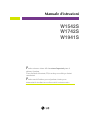 1
1
-
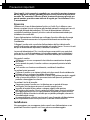 2
2
-
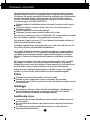 3
3
-
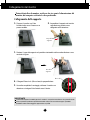 4
4
-
 5
5
-
 6
6
-
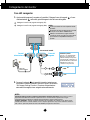 7
7
-
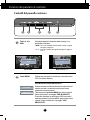 8
8
-
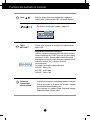 9
9
-
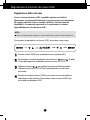 10
10
-
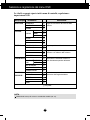 11
11
-
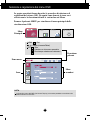 12
12
-
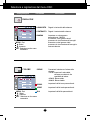 13
13
-
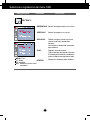 14
14
-
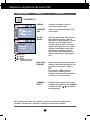 15
15
-
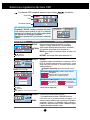 16
16
-
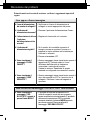 17
17
-
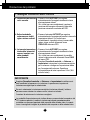 18
18
-
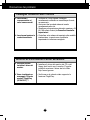 19
19
-
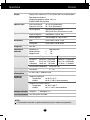 20
20
-
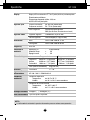 21
21
-
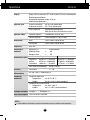 22
22
-
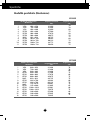 23
23
-
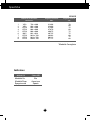 24
24
-
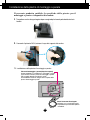 25
25
-
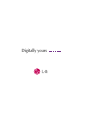 26
26